01 需求與回顧
數(shù)月前我寫過一篇《使用FRP搭建內(nèi)網(wǎng)穿透服務(wù)》的博客,當時用的frp版本為0.49.0���,如今隨著版本升級,配置方式發(fā)生了變化。官網(wǎng)文檔地址也發(fā)生了變化��。
02 下載程序包
前往GitHub Releases頁面下載:
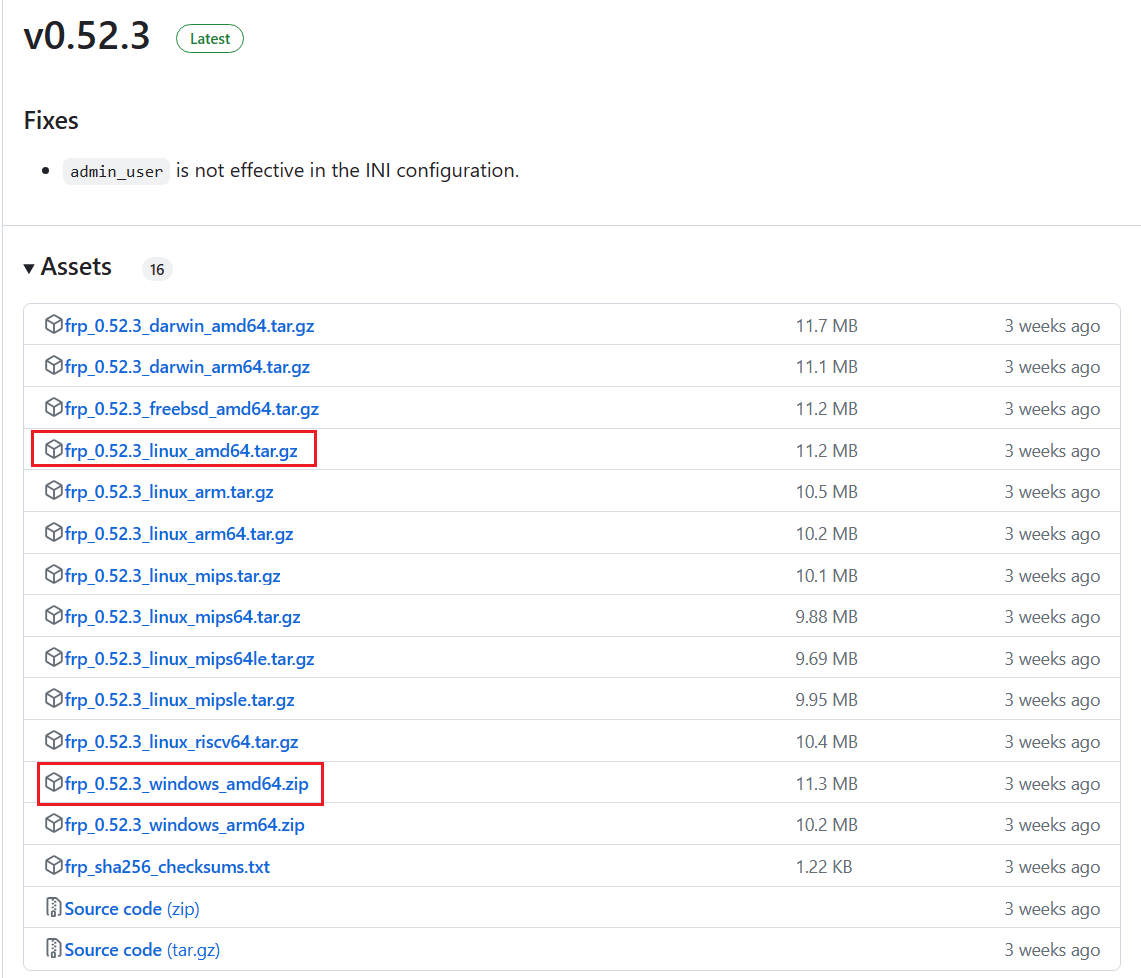
根據(jù)自己實際情況選擇���,我的是x64的windows系統(tǒng)�����,服務(wù)器也是x64架構(gòu)�。選擇圖中兩項����。
解壓后,在windows端保存frpc和frpc.toml文件�����,在Linux端保存frps和frps.toml文件�。
03 編輯.toml文件
3.1 編輯frps.toml
服務(wù)器端,編輯frps.toml文件:
# frp服務(wù)的特定端口����,防火墻也需放開該端口
bindPort = 7000
# 自定義的監(jiān)聽的端口�����,所有對服務(wù)器該端口訪問將被轉(zhuǎn)發(fā)到本地內(nèi)網(wǎng),做了反向代理可不處理防火墻放行
vhostHTTPPort = 86
3.2 編輯frpc.toml
客戶端��,編輯frpc.toml文件:
# 服務(wù)器的公網(wǎng)ip
serverAddr = "xxx.xxx.xxx.xxx"
# 7000端口 與frps.toml一致
serverPort = 7000
[[proxies]]
# 自定義名稱
name = "web"
# type這里寫http
type = "http"
# 本地端口��,例如本地啟動的服務(wù)需要使用8000端口訪問,這里就寫8000
localPort = 8000
# 服務(wù)器的監(jiān)聽端口���,與frps.toml一致
remotePort = 86
# 域名或服務(wù)器的公網(wǎng)ip,我做了反向代理�����,這里寫的公網(wǎng)ip
customDomains = ["xxx.xxx.xxx.xxx"]
04 啟動服務(wù)
4.1 啟動服務(wù)端
方式一:直接啟動
服務(wù)器端���,傳統(tǒng)的啟動方式是直接敲命令:
./frps -c ./frps.toml &
這么寫�,比較麻煩,而且如果要停止進程也比較麻煩,建議采用構(gòu)建成服務(wù)的方式�。
方式二:以服務(wù)方式啟動(推薦)
安裝systemd�,通常情況下系統(tǒng)都帶得有,沒有的情況下使用如下命令安裝���。
# 使用 yum 安裝 systemd(CentOS/RHEL)
yum install systemd
# 使用 apt 安裝 systemd(Debian/Ubuntu)
apt install systemd
創(chuàng)建frps.service服務(wù)
# 創(chuàng)建并編輯該文件
sudo vim /etc/systemd/system/frps.service
寫入內(nèi)容
[Unit]
# 服務(wù)名稱,可自定義
Description = frp server
After = network.target syslog.target
Wants = network.target
[Service]
Type = simple
# 啟動命令�,改為實際存放frps的路徑
ExecStart = /path/to/frps -c /path/to/frps.toml
[Install]
WantedBy = multi-user.target
以服務(wù)的方式管理frps
# 啟動frp
sudo systemctl start frps
# 停止frp
sudo systemctl stop frps
# 重啟frp
sudo systemctl restart frps
# 查看frp狀態(tài)
sudo systemctl status frps
# 設(shè)置為開機自啟
sudo systemctl enable frps
4.2 啟動客戶端
服務(wù)端啟動之后�,在windows客戶端的frpc所在目錄下���,打開cmd命令行�,輸入命令:
./frpc.exe -c ./frpc.toml1
即可啟動客戶端服務(wù),此時就實現(xiàn)了內(nèi)網(wǎng)穿透�。
假設(shè)本地有一個服務(wù)需要使用http://127.0.0.1:8000訪問���,經(jīng)過內(nèi)網(wǎng)穿透后�����,訪問http://xxx.xxx.xxx.xxx:86即可。
05 配置反向代理(可選)
使用npm做的反向代理�,其他情況的反代參考即可��。
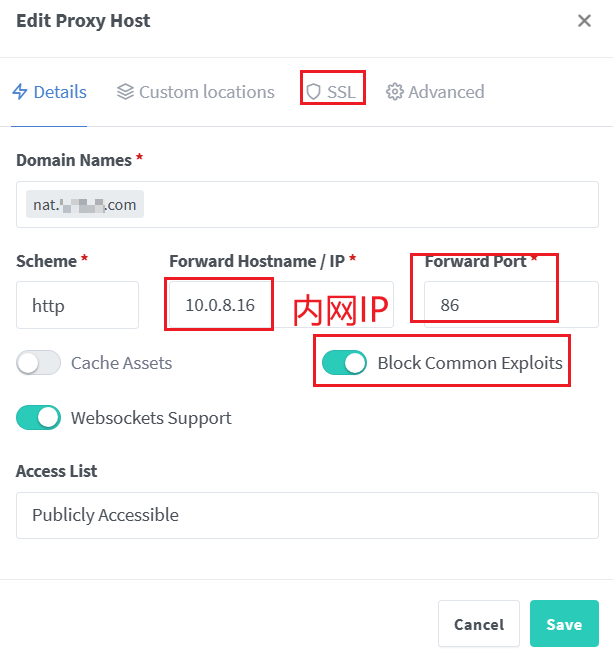
修改圖中紅框處,此外�,還需要做一些額外的設(shè)置才能訪問���。
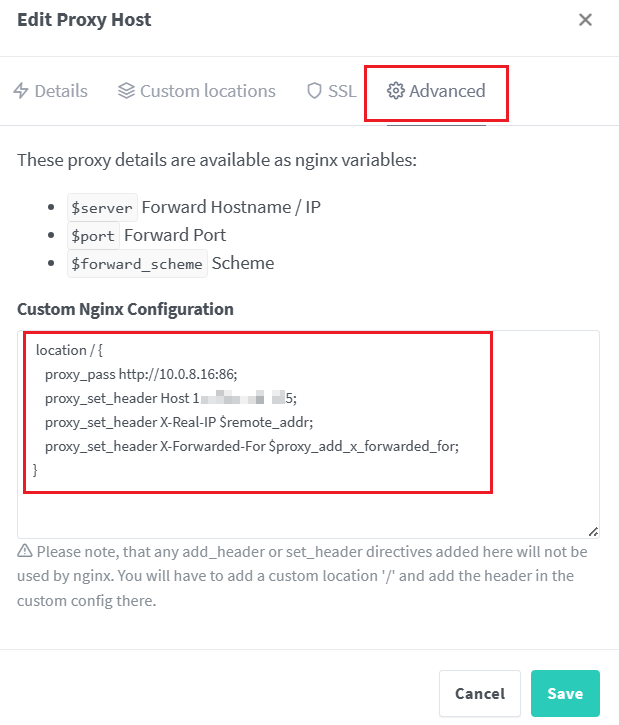
location / {
# 內(nèi)網(wǎng)ip及端口
proxy_pass http://10.0.8.16:86;
# 這里寫frpc.toml中配置的域名或公網(wǎng)ip,即配置內(nèi)容最下面那行,我寫的公網(wǎng)ip
proxy_set_header Host xxx.xxx.xxx.xxx;
proxy_set_header X-Real-IP $remote_addr;
proxy_set_header X-Forwarded-For $proxy_add_x_forwarded_for;
}06 windows設(shè)置為默認啟動(可選)
6.1 創(chuàng)建啟動腳本
在frpc所在目錄下新建一個run.cmd腳本���,并寫入以下內(nèi)容:
:@echo off
:%1(start /min cmd.exe /c %0 :&exit)
cd "C:\Users\xxx\Desktop\frp"
ping -n 10 127.1>nul
frpc.exe -c frpc.toml
其中第3行需要替換成自己的frpc所在目錄的絕對路徑。
第4行是做了一個延時執(zhí)行,避免剛開機時網(wǎng)絡(luò)不穩(wěn)定時連接失敗造成腳本退出��。
6.2 設(shè)置為開機自啟
Win+Q搜索“任務(wù)計劃程序”
打開“任務(wù)計劃程序”����。
在“操作”菜單中,選擇“創(chuàng)建基本任務(wù)…”。
按照向?qū)гO(shè)置任務(wù)。在“觸發(fā)器”步驟中����,選擇“當計算機啟動時”���。
在“操作”步驟中�����,選擇“啟動程序”,然后瀏覽選擇您的批處理文件�����。
在“完成”步驟之前�����,勾選“打開屬性對話框以進行進一步編輯”����。
在屬性對話框中���,可以選擇更多選項��,比如“不管用戶是否登錄都要運行”和“以最高權(quán)限運行”。
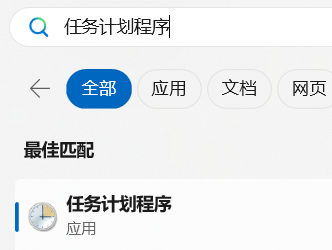
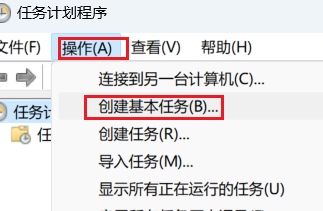
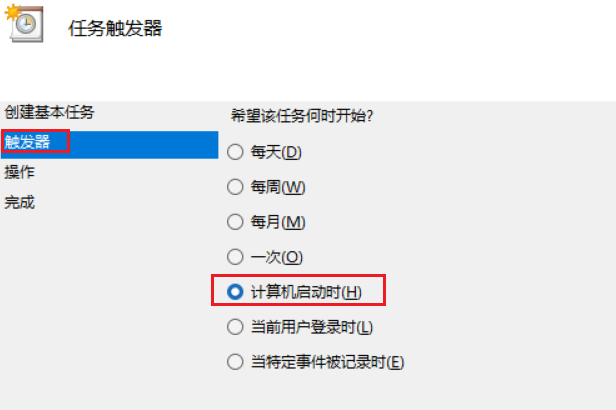
該文章在 2023/12/29 0:45:45 編輯過